【人気まとめ】無料・効率的なSDカード復元ソフト
- ホーム
- サポート
- データ復元・復旧・復活
- SDカード復元
- 【人気まとめ】無料・効率的なSDカード復元ソフト
概要
SDカード使用中に誤操作などの原因で、SDカード破損やSDカードデータ紛失など問題を引き起こした場合にはどうすればいいでしょうか? この記事は、SDカードから削除または失われたデータを復元する5つの無料のSDカードデータ復元ツールについて紹介します。
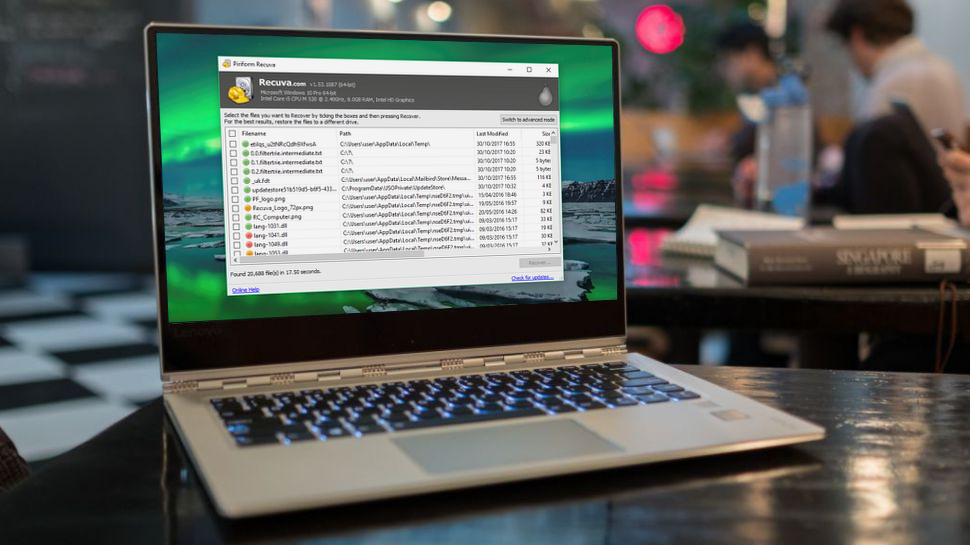
1、Renee Undeleter

操作簡単 ウィザード形式で初心者も自力で復元可能。
100%安全 読み取り専用モードでデバイスをスキャンし、データをお見つけ出すだけで、データへの修正等の操作は一切ありません。
500以上種類のデータ復元対応 音楽、動画、地図、ワード、ドキュメント、PDF、メール、写真等よく利用されるファイルを復元可能。
プレビュー機能付き スキャン中もプレビュー可能、目標データが出たら、スキャンを中止でき、高速に復元可能。
無料確認可能 無料体験版でデータを見つけ出し、データを復元できるか確認可能。
操作簡単 ウィザード形式で初心者も自力で復元可能。
100%安全 読み取り専用モード復元、データへの修正等の操作...
500以上種類のデータ復元対応 音楽、動画、メール、写真等復...
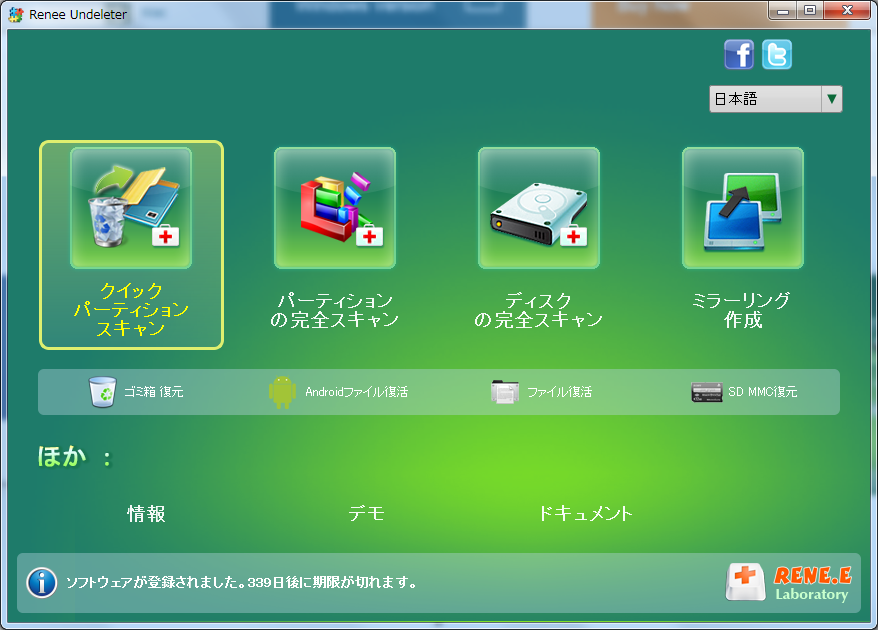
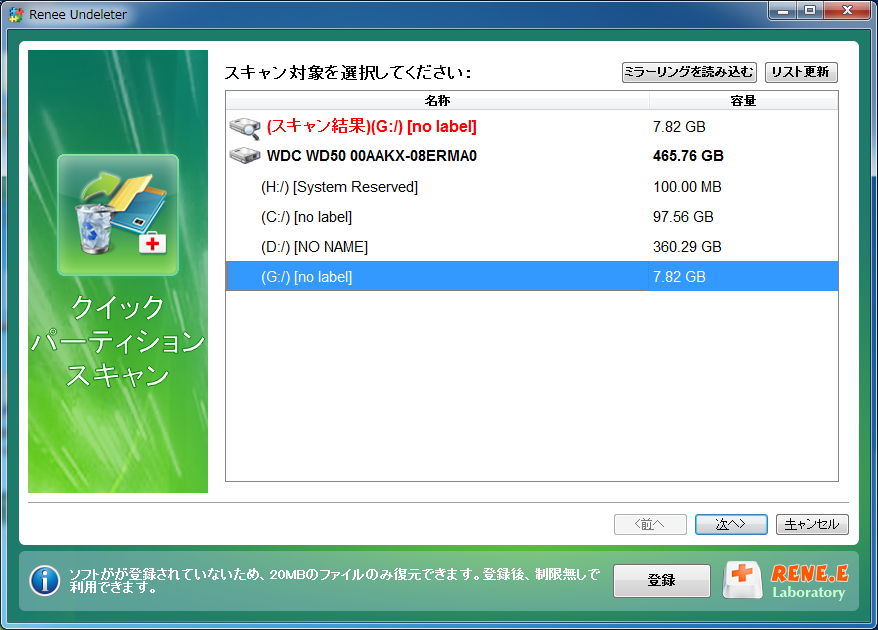
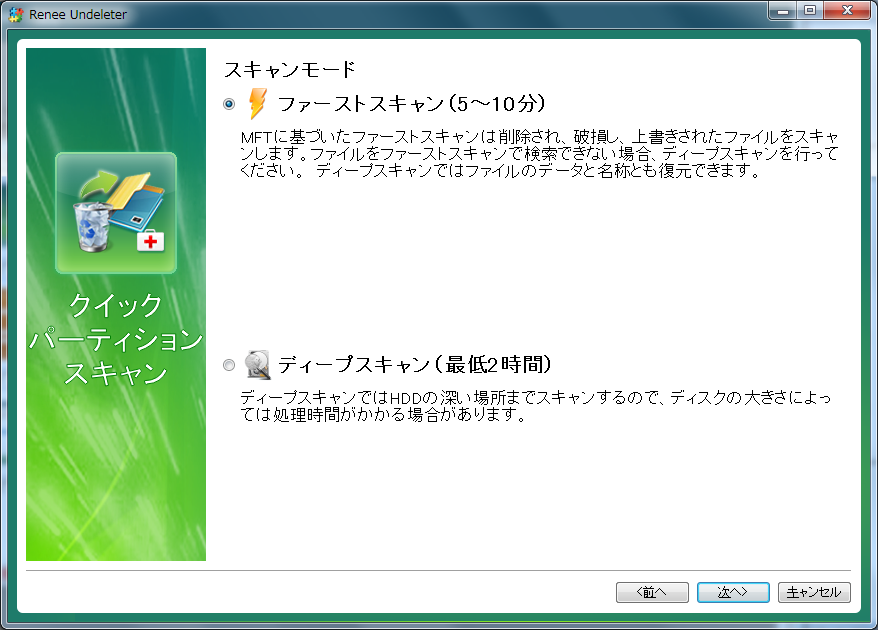



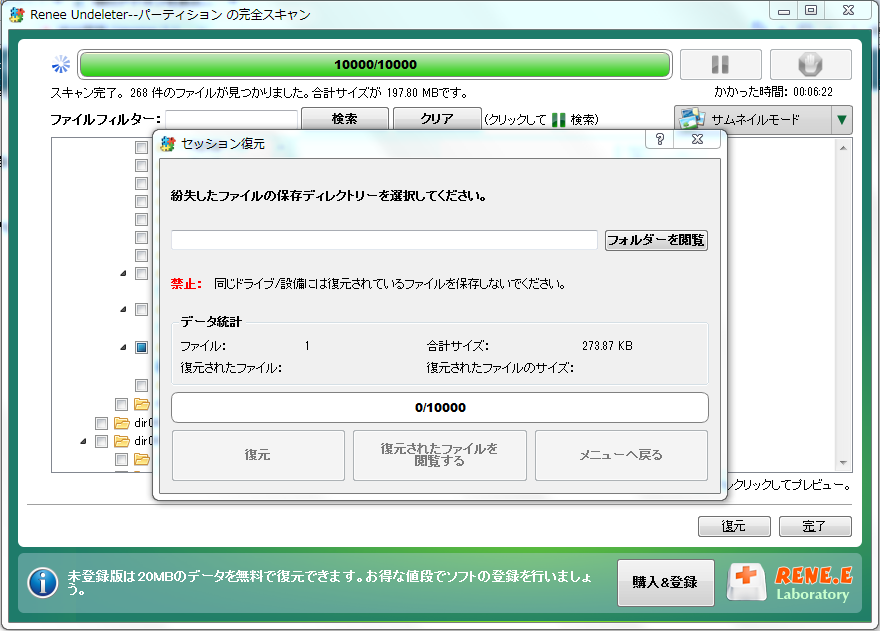
2、Recuva
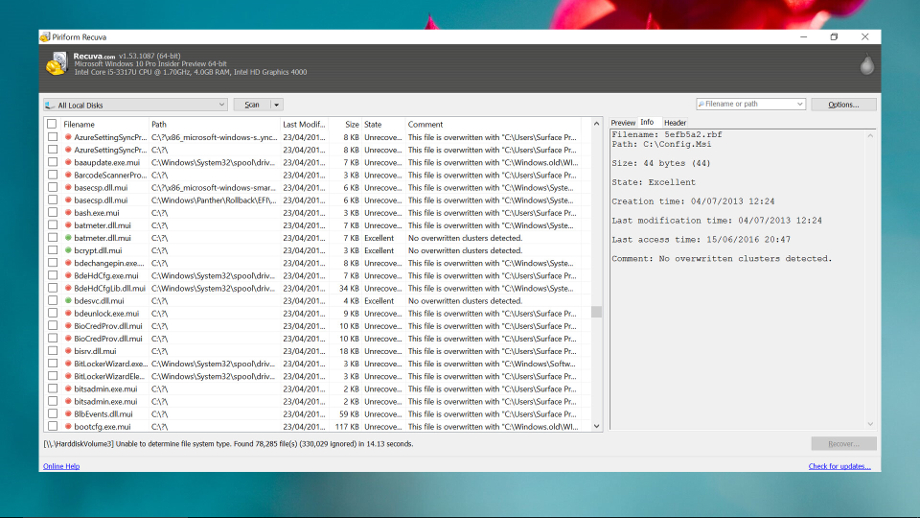
メリット:
- Recuva 容量少なく、直接USBドライブにインストールできる。
- クイック・ディープスキャンも選択できる。
- スキャン完了後に画像をプレビューできる。
デメリット:
- スキャン結果にはゴミファイが含まれ、復元不可能なファイルも。
- 復元モードは限られており、無料版は復元する可能性が低くなる。
3、PhotoRec
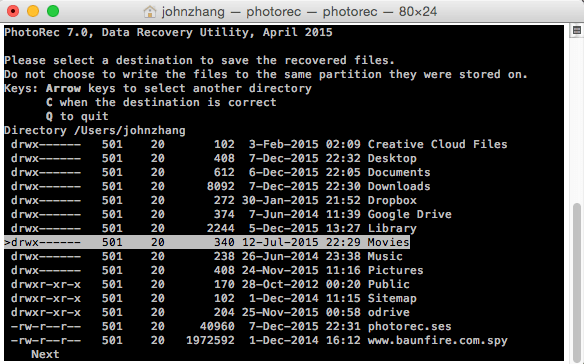
メリット:
- Windows・macOS・LinuxなどのOS対応。
- 定期更新されいる。
- 様々な形式ファイルを復元できる。
デメリット:
- コマンドツールの操作が必要で、初心者にとって操作は難しい。
4、Tokiwa Data Recovery
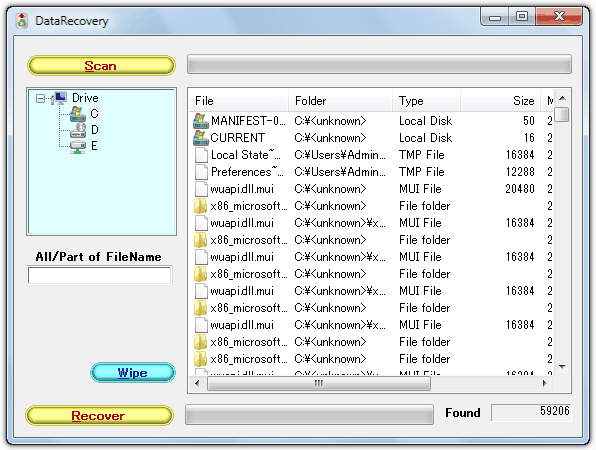
メリット:
- インストールする必要はなし、ダウンロードしたら使え、サイズが小さい。
- スキャンが速く効率が良い。
- 簡易スキャンが完了した後にディープスキャン機能を選択できる。
- ファイルを完全消去できる。
デメリット:
- データ復元効果が普通、復元率は高くない。
- 画像やファイルをプレビューすることはできない。
- Windowsのみ対応。MacとLinuxで利用不可能。
5、SoftPerfect File Recovery
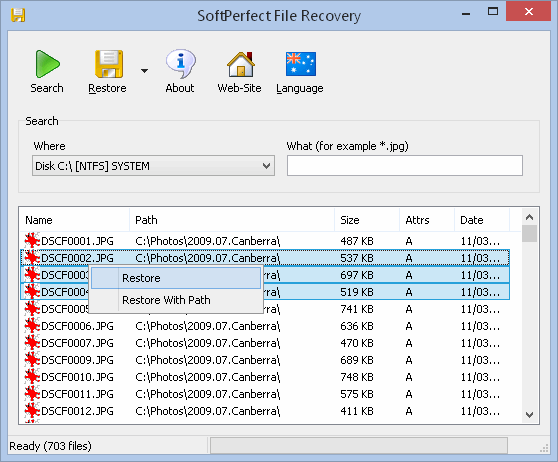
メリット:
- インストール必要なし、直接利用可能。
- 33種類の言語インターフェースを提供している。
- 画面がわかりやすく、操作簡単。
デメリット:
- ファイルプレビューは対応しない。フォルダ単位で見つけ出したファイルを表示できない。ファイル単位のみ表示でき、ファイルを見つけるには時間がかかる。
6、まとめ
Renee Undeleter | Recuva | PhotoRec | Data Recovery | SoftPerfect | |
|---|---|---|---|---|---|
| SDカードのデータ復旧 | √ | √ | √ | √ | √ |
| 複数のデータ回復モードをサポート | √ | × | × | × | × |
| ディープスキャン | √(速) | √(遅) | × | √(遅) | × |
| ファイルのプレビュー | √ | √ | × | × | × |
| 多言語対応 | √ | × | × | × | √ |
| Windowsシステム利用可能 | √ | √ | √ | √ | √ |
| Macシステム利用可能 | √ | × | √ | × | × |
| 簡易度 | 簡単 | 一般 | 複雑 | 一般 | 簡単 |
関連記事 :
【初心者向け】microSDカードが認識しない時の修復・復元方法
2020-08-07
Yuki : SDカード種類の中で最も小さいサイズのmicroSDカードは、スマホやタブレット、携帯電話、家庭用ゲーム機などに利用され、に保存...
2019-07-01
Ayu : MacでSDカードから失ったデータを復元したい場合、どうしたらいいでしょうか?この記事はMacユーザー向けのSDカード復元ソフト...
2019-05-16
Satoshi : 誤操作さらに上書きによりSDカードデータを紛失したことがありますか?実際、上書きされたデータは、復元することができます。これから...
2019-06-05
Imori : 誤ってSDカードの写真、動画を削除するとき、PCで適切なソフトを使用すると、最大限にデータを復元することができます。この記事は、...
何かご不明な点がございますか?








